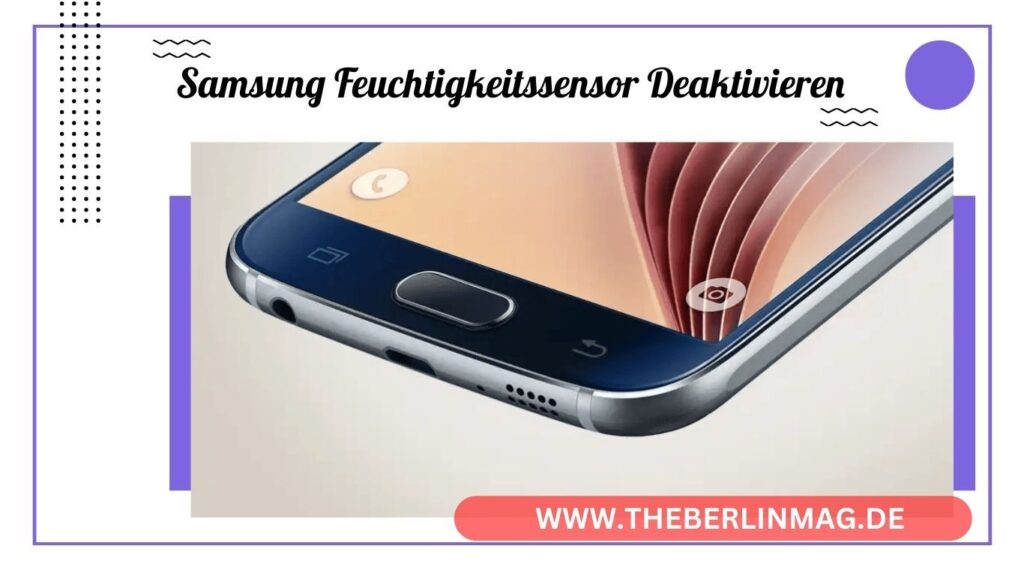
Feuchtigkeit im Ladeanschluss kann bei Ihrem Samsung Galaxy Smartphone zu erheblichen Problemen führen. In diesem Artikel erfahren Sie, wie Sie das Problem erkennen und beheben können, damit Ihr Gerät wieder einwandfrei funktioniert. Lesen Sie weiter, um wertvolle Tipps und Tricks zu erhalten, die Ihnen helfen, Ihr Smartphone trocken und funktionsfähig zu halten.
Warum zeigt mein Samsung Galaxy Smartphone „Feuchtigkeit erkannt“ an?
Ihr Samsung Galaxy Smartphone verfügt über Feuchtigkeitssensoren, die erkennen, wenn der Ladeanschluss feucht ist. Dies ist eine Sicherheitsmaßnahme, um Korrosion zu verhindern und das Gerät zu schützen. Wenn die Meldung „Feuchtigkeit erkannt“ erscheint, hat Ihr Gerät Wasser oder hohe Luftfeuchtigkeit erkannt, die den Ladeanschluss beeinträchtigen könnten.
Die häufigsten Ursachen für Feuchtigkeit im Ladeanschluss sind Kontakt mit Wasser beim Duschen oder Sport, Schweiß oder der Aufenthalt in feuchten Umgebungen wie Badezimmern. Auch das versehentliche Eintauchen in Wasser kann diese Meldung auslösen.

Wie überprüfe ich den Ladeanschluss meines Samsung Galaxy Geräts auf Feuchtigkeit?
Um festzustellen, ob der Ladeanschluss Ihres Samsung Galaxy Geräts feucht ist, sollten Sie diesen zunächst visuell inspizieren. Schauen Sie mit einer Taschenlampe in den Anschluss und suchen Sie nach Anzeichen von Wasser oder Schmutz.
Verwenden Sie ein trockenes Tuch oder einen Fön auf niedriger Stufe, um den Anschluss vorsichtig zu trocknen. Achten Sie darauf, das Gerät dabei auszuschalten, um Schäden zu vermeiden. Wenn Sie weiterhin Feuchtigkeit vermuten, können Sie das Gerät einige Stunden in einer trockenen Umgebung aufbewahren, um sicherzustellen, dass alle Feuchtigkeit verdunstet ist.
Wie trockne ich mein Samsung Galaxy Smartphone richtig?
Es gibt verschiedene Methoden, um Ihr Samsung Galaxy Smartphone effektiv zu trocknen:
- Verwendung eines Tuchs: Wischen Sie den Ladeanschluss vorsichtig mit einem trockenen, weichen Tuch ab, um überschüssige Feuchtigkeit zu entfernen.
- Lufttrocknen: Lassen Sie Ihr Gerät an einem gut belüfteten Ort trocknen. Stellen Sie sicher, dass der Ladeanschluss nach unten zeigt, damit die Feuchtigkeit leichter entweichen kann.
- Fön: Nutzen Sie einen Fön auf der niedrigsten Wärmestufe, um den Anschluss zu trocknen. Halten Sie dabei genügend Abstand, um Überhitzung zu vermeiden.
- Reiskorn: Sie können das Gerät auch in eine Schüssel mit ungekochtem Reis legen. Der Reis hilft, die Feuchtigkeit aus dem Gerät zu ziehen. Lassen Sie es mindestens 24 Stunden im Reis liegen.
Welche Schritte sollte ich unternehmen, wenn mein Samsung Galaxy nass geworden ist?
Wenn Ihr Samsung Galaxy nass geworden ist, sollten Sie folgende Schritte unternehmen:
- Sofort ausschalten: Schalten Sie das Gerät sofort aus, um Kurzschlüsse zu vermeiden.
- Entfernen Sie das Ladekabel: Trennen Sie alle angeschlossenen Kabel und Zubehörteile.
- Trockenwischen: Trocknen Sie das Gerät und den Ladeanschluss mit einem trockenen Tuch.
- Lufttrocknen lassen: Lassen Sie das Gerät an einem gut belüfteten Ort trocknen, bevor Sie versuchen, es wieder einzuschalten.
- Überprüfen Sie den Anschluss: Stellen Sie sicher, dass keine Feuchtigkeit mehr im Ladeanschluss vorhanden ist, bevor Sie das Gerät wieder aufladen.\
Lesen Sie auch: Wie du deinen TikTok Namen ändern kannst
Was tun, wenn die Fehlermeldung „Feuchtigkeit erkannt“ weiterhin angezeigt wird?
Wenn die Meldung „Feuchtigkeit erkannt“ weiterhin angezeigt wird, obwohl Ihr Gerät trocken zu sein scheint, können Sie folgende Schritte unternehmen:
- USB-Cache löschen: Gehen Sie zu den Einstellungen, tippen Sie auf „Systemanwendungen anzeigen“ und suchen Sie nach den „USB-Settings“. Löschen Sie den Cache, um mögliche Software-Fehler zu beheben.
- Neustart: Starten Sie das Gerät neu, um sicherzustellen, dass es korrekt funktioniert.
- Sicherheitsmodus: Versuchen Sie, das Gerät im abgesicherten Modus zu starten, um festzustellen, ob eine Drittanbieter-App das Problem verursacht.
Wie vermeide ich Feuchtigkeitsprobleme in Zukunft?
Um zukünftige Feuchtigkeitsprobleme zu vermeiden, sollten Sie folgende Vorsichtsmaßnahmen treffen:
- Schutzhülle verwenden: Verwenden Sie eine wasserdichte Schutzhülle, wenn Sie Ihr Gerät in feuchten Umgebungen verwenden.
- Nicht beim Duschen verwenden: Vermeiden Sie es, das Smartphone im Badezimmer zu benutzen, insbesondere beim Duschen.
- Trockene Hände: Stellen Sie sicher, dass Ihre Hände trocken sind, bevor Sie das Gerät bedienen.
- Luftfeuchtigkeit: Vermeiden Sie die Nutzung des Geräts in Umgebungen mit hoher Luftfeuchtigkeit.
Wann sollte ich den Reparaturservice von Samsung in Anspruch nehmen?
Wenn Sie trotz aller Maßnahmen weiterhin Probleme mit Feuchtigkeit im Ladeanschluss haben, sollten Sie den Reparaturservice von Samsung in Anspruch nehmen. Insbesondere wenn Sie sichtbare Schäden oder Korrosion feststellen, kann eine professionelle Reinigung oder Reparatur notwendig sein.

Wie funktionieren die Feuchtigkeitssensoren in Samsung Galaxy Smartphones?
Die Feuchtigkeitssensoren in Samsung Galaxy Smartphones erkennen die Anwesenheit von Wasser oder hoher Luftfeuchtigkeit im Ladeanschluss. Diese Sensoren sind so konzipiert, dass sie das Aufladen verhindern, um das Gerät vor Schäden zu schützen. Sobald die Feuchtigkeit verdunstet ist oder entfernt wurde, sollten die Sensoren aufhören, die Warnmeldung anzuzeigen.
Feuchtigkeit erkannt bei verschiedenen Samsung Galaxy Modellen
Die Feuchtigkeitswarnung kann bei verschiedenen Samsung Galaxy Modellen auftreten, einschließlich des Galaxy S22 und des Galaxy Ultra. Die Methoden zur Fehlerbehebung sind jedoch bei den meisten Modellen ähnlich. Es ist wichtig, die spezifischen Anweisungen und Empfehlungen für Ihr Modell zu befolgen, um Schäden zu vermeiden.
Lesen Sie auch: YouTube Shorts ausblenden
Häufig gestellte Fragen zu Feuchtigkeit im Samsung Galaxy Ladeanschluss
Wie lange dauert es, bis die Meldung „Feuchtigkeit erkannt“ verschwindet?
Die Zeit, die benötigt wird, bis die Meldung verschwindet, hängt von der Menge der Feuchtigkeit und den Trocknungsmethoden ab. In den meisten Fällen sollte die Meldung innerhalb weniger Stunden verschwinden.
Kann ich mein Samsung Galaxy aufladen, wenn die Meldung „Feuchtigkeit erkannt“ angezeigt wird?
Nein, Sie sollten das Gerät nicht aufladen, wenn die Meldung angezeigt wird. Versuchen Sie stattdessen, das Gerät gründlich zu trocknen, bevor Sie es erneut aufladen.
Was mache ich, wenn mein Samsung Galaxy trotz Trocknung immer noch Feuchtigkeit erkennt?
Wenn Ihr Gerät trotz aller Trocknungsmaßnahmen weiterhin Feuchtigkeit erkennt, sollten Sie den Samsung Kundenservice kontaktieren oder das Gerät zur Reparatur einschicken.
Zusammenfassung der wichtigsten Punkte:
- Feuchtigkeit im Ladeanschluss kann durch verschiedene Ursachen wie Wasser, Schweiß oder hohe Luftfeuchtigkeit ausgelöst werden.
- Trocknen Sie den Ladeanschluss vorsichtig mit einem Tuch oder einem Fön auf niedriger Stufe.
- Schalten Sie das Gerät sofort aus, wenn es nass wird, und lassen Sie es gründlich trocknen.
- Löschen Sie den USB-Cache, wenn die Meldung „Feuchtigkeit erkannt“ weiterhin angezeigt wird.
- Vermeiden Sie die Nutzung des Geräts in feuchten Umgebungen und verwenden Sie Schutzhüllen.
- Kontaktieren Sie den Samsung Reparaturservice, wenn das Problem weiterhin besteht.
Mit diesen Tipps und Maßnahmen sollten Sie in der Lage sein, Feuchtigkeitsprobleme bei Ihrem Samsung Galaxy Smartphone effektiv zu beheben und zu verhindern.
Weitere aktuelle Nachrichten und Updates finden Sie The Berlin Mag.